(7 मार्ग) अँड्रॉइडवरून आयफोनवर व्हॉट्सअॅप कसे ट्रान्सफर करावे
सोपे शोधत आहे, Android वरून iPhone वर WhatsApp हस्तांतरित करण्याचा सोपा आणि सुरक्षित मार्ग? द 7 या लेखात सूचीबद्ध केलेल्या पद्धती अनेक भिन्न परिस्थितींवर लागू होतात:
- अँड्रॉइड वरून नवीन आयफोनवर WhatsApp चॅट्स कॉम्प्युटर आणि USB केबलशिवाय पूर्णपणे मोफत ट्रान्सफर करा
- OTG अडॅप्टर आणि यूएसबी केबल वापरून अँड्रॉइडवरून थेट आयफोनमध्ये WhatsApp डेटा ट्रान्सफर करा किंवा आयफोनचा डेटा मिटवा.
- आयफोनच्या फॅक्टरी रीसेटसह OTG केबलशिवाय WhatsApp Android वरून iPhone वर हलवा
- आयफोन रीसेट न करता व्हॉट्सअॅप मेसेजेस अँड्रॉइडवरून आयफोनवर थेट संगणकावर स्थानांतरित करा
- Android ते iPhone वर WhatsApp बॅकअप पुनर्संचयित करा
- Google ड्राइव्ह बॅकअपमधून पुनर्संचयित करून Android वरून iPhone वर WhatsApp डेटा स्थानांतरित करा
- साठी ईमेलद्वारे Android वरून iPhone वर WhatsApp बॅकअप मिळवा 100% कोणत्याही अतिरिक्त स्थापनेशिवाय विनामूल्य.
व्हॉट्सअॅप डेटा Android वरून नवीन आयफोनमध्ये हस्तांतरित करा (फुकट + अधिकृत)
WhatsApp खात्याची माहिती हस्तांतरित करण्यासाठी, प्रोफाइल फोटो, वैयक्तिक गप्पा, गट गप्पा, गप्पा इतिहास, मीडिया, आणि Android वरून स्विच करताना नवीन iPhone वर सेटिंग्ज, iOS अॅपवर जाण्याची शिफारस WhatsApp आणि Apple या दोघांनी केली आहे.
काय आवश्यक आहे:
- Android OS Lollipop चालणारे Android डिव्हाइस, SDK 21 किंवा वरील, किंवा Android 5 किंवा वरील.
- आयफोन iOS चालवत आहे 15.5 किंवा नंतर.
- Android डिव्हाइसवर स्थापित iOS अॅपवर जा.
- WhatsApp iOS आवृत्ती 2.22.10.70 किंवा वरील तुमच्या नवीन iPhone वर स्थापित.
- WhatsApp Android आवृत्ती 2.22.7.74 किंवा तुमच्या जुन्या Android डिव्हाइसवर स्थापित.
- iPhone अगदी नवीन किंवा फॅक्टरी सेटिंग्जवर रीसेट करणे आवश्यक आहे, आणि अजून सेट केलेले नाही.
अँड्रॉइड वरून नवीन आयफोनवर व्हॉट्सअॅप ट्रान्सफर करण्यासाठी पायऱ्या
- तुमचा iPhone तुमच्या Android डिव्हाइसच्या पुढे ठेवा.
- तुमचे Android डिव्हाइस आणि iPhone दोन्ही एका उर्जा स्त्रोताशी प्लग करा.
- तुमच्या Android डिव्हाइसवर, Wi‑Fi चालू असल्याची खात्री करा.
- तुमच्या iPhone वर पॉवर.
- तुमच्या आयफोनच्या हॅलो स्क्रीनवर, क्विक स्टार्ट स्क्रीन उघडण्यासाठी वर स्वाइप करा.
- तुमच्या iPhone वर क्विक स्टार्ट स्क्रीनच्या तळाशी मॅन्युअली सेट करा वर टॅप करा.
- तुमच्या iPhone वर, ऑनस्क्रीन सूचनांचे अनुसरण करा तुमचे eSIM सक्रिय करा तुम्हाला असे करण्यास सांगितले असल्यास.
- आयफोनच्या अॅप्सवर & डेटा स्क्रीन, Android वरून डेटा हलवा निवडा.
- आयफोन वर, QR कोड बटणावर टॅप करा.
- Google Play Store उघडण्यासाठी तुमच्या iPhone वरील QR कोड स्कॅन करण्यासाठी तुमच्या Android डिव्हाइसचा कॅमेरा वापरा.
- तुमच्या Android डिव्हाइसवर, सुरू ठेवा टॅप करा, अटी व शर्ती वाचा, तुमच्या Android डिव्हाइसवर iOS वर हलवा अॅप डाउनलोड करणे सुरू ठेवण्यासाठी सहमत टॅप करा.
- तुमच्या Android फोन किंवा टॅबलेटवर iOS अॅपवर हलवा उघडा.
- Android स्क्रीनवरून iPhone च्या Move वर, सुरू ठेवा टॅप करा आणि दहा-अंकी किंवा सहा-अंकी कोड प्रदर्शित होण्याची प्रतीक्षा करा.
- सूचित केल्यावर तुमच्या Android डिव्हाइसवर अंक कोड प्रविष्ट करा.
- तुमच्या Android डिव्हाइसवर, विचारल्यावर, iPhone द्वारे स्वयंचलितपणे तयार केलेल्या तात्पुरत्या Wi-Fi नेटवर्कमध्ये सामील होण्यासाठी कनेक्ट करा वर टॅप करा.
- तुमच्या Android डिव्हाइसच्या ट्रान्सफर डेटा स्क्रीनवर तुम्हाला आवडेल तसे WhatsApp आणि इतर डेटा प्रकार निवडा.
- तुमच्या Android डिव्हाइसवर, Android ला WhatsApp किंवा इतर डेटा WhatsApp हस्तांतरणासाठी तयार करू देण्यासाठी START वर टॅप करा.
- एकदा डेटा तयार झाला, तुम्हाला तुमच्या Android डिव्हाइसवरील व्हॉट्स अॅपमधून लॉग आउट केले जाईल.
- Move to iOS अॅपवर परत जाण्यासाठी पुढील टॅप करा.
- iPhone वरून Android फोन किंवा टॅबलेटवर WhatsApp डेटा हस्तांतरित करणे सुरू करण्यासाठी सुरू ठेवा वर टॅप करा.
- Move to iOS अॅप तुमच्या Android डिव्हाइसवर WhatsApp डेटा ट्रान्सफर पूर्ण होईपर्यंत आणि तुमच्या iPhone वर लोडिंग बार पूर्ण झाल्याची पुष्टी होईपर्यंत दोन्ही डिव्हाइस एकटे सोडा..
- तुमच्या जुन्या Android वर पूर्ण झाले वर टॅप करा.
- ऑनस्क्रीन सूचनांनुसार तुमचा iPhone सेट करणे पूर्ण करण्यासाठी सुरू ठेवा वर टॅप करा.
- तुमच्या iPhone च्या App Store वरून WhatsApp ची नवीनतम आवृत्ती डाउनलोड करा.
- WhatsApp चालवा आणि तुमच्या Android डिव्हाइसवर वापरलेल्या फोन नंबरने लॉग इन करा.
- प्रॉम्प्ट केल्यावर, प्रारंभ टॅप करा आणि प्रक्रिया पूर्ण होईपर्यंत प्रतीक्षा करा.
- आता, all the WhatsApp data except call history, peer to peer payment messages and display name are successfully moved to iPhone from Android. You can start to seamlessly use WhatsApp, send and receive WhatsApp messages on your iPhone as before.

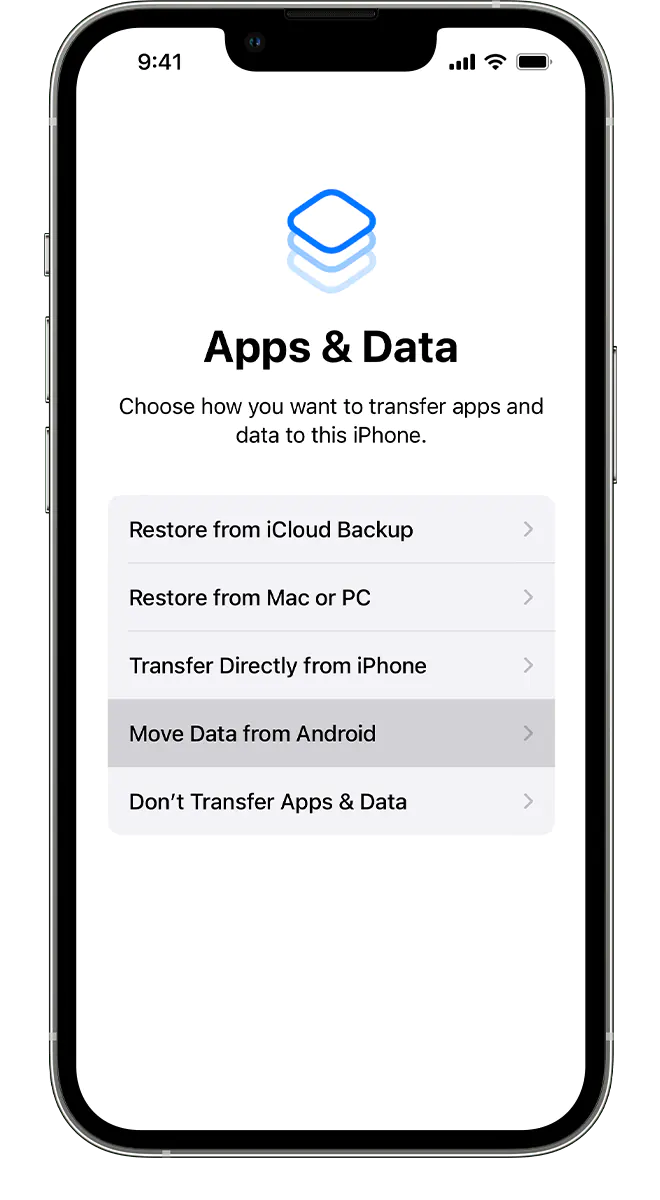


टिपा
- This method is complicated, especially for a novice, as there are so many steps to follow.
- The Move to iOS app is available for 100% free download in Google Play Store, you can install it on your Android device though the link. If you can’t use the Google Play Store, याबद्दल हा लेख तपासा iOS APK फाईल थेट डाउनलोड कशी करावी किंवा Tencent App Store सारख्या इतर अॅप स्टोअरमध्ये iOS अॅपवर हलवा, Huawei AppGallery, VIVO अॅप स्टोअर आणि Baidu अॅप स्टोअर, इ.
- अँड्रॉइड ते आयफोन व्हॉट्सअॅप ट्रान्सफर प्रक्रियेदरम्यान, तुमच्या Android डिव्हाइसवर, इंटरनेट कनेक्शन कमकुवत आहे हे दर्शविणारी सूचना तुम्हाला कदाचित दिसेल. काही फरक पडत नाही, फक्त दुर्लक्ष करा.
- व्हॉट्सअॅप आणि ऍपल या दोघांनी शिफारस केलेली ही एकमेव पद्धत आहे, आणि तुम्ही WhatsApp डेटा Android वरून iPhone वर पूर्णपणे मोफत हस्तांतरित करू शकता.
- ही पद्धत फक्त आयफोन अद्याप सेट केलेली नाही अशा परिस्थितीवर लागू होते. तुमचा iPhone फॅक्टरी नवीन असावा किंवा तुम्ही Move to iOS अॅपसह Android वरून iPhone वर WhatsApp चा बॅकअप घेण्याचा प्रयत्न करता तेव्हा सर्व सामग्री आणि सेटिंग्ज मिटवल्या पाहिजेत. तुम्हाला तुमचा आयफोन मिटवायचा नसेल तर, WhatsApp ला Android वरून iPhone वर हलवण्यासाठी तुम्हाला इतर पद्धती वापराव्या लागतील.
- WhatsApp कॉल इतिहास, पीअर टू पीअर पेमेंट संदेश, आणि Android ते iOS WhatsApp डेटा ट्रान्सफर केल्यानंतर डिस्प्ले नाव गमावले जाईल.
- Android वरून iPhone वर हस्तांतरित केलेला WhatsApp डेटा योग्यरितीने कार्य करण्यासाठी तुम्ही तुमच्या जुन्या Android डिव्हाइसवर सारखाच फोन नंबर तुमच्या नवीन iPhone वर वापरावा..
- तुम्ही तुमचे अँड्रॉइड डिव्हाइस आणि आयफोन एकमेकांच्या शेजारी ठेवावे आणि संपूर्ण व्हॉट्सअॅप मेसेज ट्रान्सफर प्रक्रियेदरम्यान पॉवर सोर्सशी कनेक्ट करावे.
- संगीत, पुस्तके, आणि पीडीएफ मूव्ह टू iOS अॅपद्वारे हस्तांतरित केले जाऊ शकत नाहीत, तुम्हाला करावे लागेल हा डेटा Andorid किंवा iPhone वरून व्यक्तिचलितपणे हस्तांतरित करा किंवा व्यावसायिकांच्या मदतीने फोन हस्तांतरण.
- व्हॉट्सअॅप मेसेज ट्रान्सफरमध्ये अन्य अॅपद्वारे किंवा Android डिव्हाइसवरील कॉल फोनद्वारे सहजपणे व्यत्यय येऊ शकतो, अशा प्रकारे, हस्तांतरण पूर्ण होईपर्यंत iOS वर हलवा संपूर्ण वेळ स्क्रीनवर रहा.
- व्हॉट्सअॅप संदेश आणि माध्यमांव्यतिरिक्त, तुम्ही ही पद्धत संपर्क स्थलांतरित करण्यासाठी देखील वापरू शकता, संदेश इतिहास, कॅमेरा फोटो आणि व्हिडिओ, फोटो अल्बम, फाइल्स आणि फोल्डर्स, प्रवेशयोग्यता सेटिंग्ज, प्रदर्शन सेटिंग्ज, वेब बुकमार्क, मेल खाती, कॅलेंडर आणि काही विनामूल्य अॅप्स Google Play आणि App Store वर Android ते iPhone वर उपलब्ध आहेत.
- कारण Sprint Connections Optimizer किंवा Smart Network Switch सारखी अॅप्स किंवा सेटिंग्ज तुमच्या Android डिव्हाइसवरील तुमच्या Wi-Fi कनेक्शनवर परिणाम करू शकतात, WhatsApp चॅट ट्रान्सफर करण्यापूर्वी ते बंद केले पाहिजेत.
- जेव्हा तुम्ही WhatsApp चॅट हिस्ट्री ट्रान्सफरची तयारी करत असाल, सेटिंग्ज वर जा > वायफाय, प्रत्येक ज्ञात नेटवर्कला स्पर्श करा आणि धरून ठेवा, आणि तुमच्या Android वर नेटवर्क विसरा; तुमच्या Android डिव्हाइसचे सेल्युलर डेटा कनेक्शन बंद करा. या उपायांमुळे Android ते iPhone WhatsApp हस्तांतरणाचा यशस्वी दर वाढेल.
PC शिवाय Android वरून iPhone वर WhatsApp चॅट्स ट्रान्सफर करा
माझ्या शेजारी Windows किंवा Mac संगणक नसल्यास, मी PC शिवाय Android वरून iPhone वर WhatsApp कसे हस्तांतरित करू?
अनेक वापरकर्ते संगणकाशिवाय Android वरून iPhone वर WhatsApp डेटा हलवण्याचा प्रयत्न करत असताना त्यांना असेच प्रश्न असू शकतात, पण वापरू इच्छित नाही पद्धतीप्रमाणे iOS अॅपवर जा 1 व्हॉट्सअॅप ट्रान्सफर करण्यापूर्वी तुम्हाला टार्गेट आयफोनवरील सर्व सामग्री आणि सेटिंग्ज मिटवाव्या लागतील.
सुदैवाने, तुम्ही थर्ड-पार्टी अॅप Mutsapper च्या मदतीने अँड्रॉइड ते iPhone वर WhatsApp चॅट्स आणि इतर डेटाचा बॅकअप देखील घेऊ शकता.. हे व्हॉट्सअॅप आणि व्हॉट्सअॅप बिझनेस डेटा जसे की मजकूर विलीन करण्यासाठी किंवा हलवण्यासाठी तयार केलेले एक व्यावसायिक WhatsApp डेटा ट्रान्सफर अॅप आहे, फाइल्स, फोटो, आवाज, ऑडिओ, इमोजी, व्हिडिओ, स्थाने, GIF, Android आणि iPhone दरम्यान स्टिकर्स आणि बरेच काही.
काय आवश्यक आहे:
Android चालवणारा Android फोन किंवा टॅबलेट 7.0 किंवा नंतर;
आयफोन iOS चालवत आहे 9 किंवा नंतर;
अ OTG केबल (किंवा OTG अडॅप्टर) पेक्षा जास्त लाइटनिंग ते USB केबल.
Mutsapper अॅप वापरून PC शिवाय Android वरून iPhone वर WhatsApp डेटा इंपोर्ट करण्यासाठी फक्त पायऱ्या फॉलो करा:
- तुमच्या Android डिव्हाइसवर, Mutsapper अॅप डाउनलोड करा Google Play Store मध्ये किंवा दिलेल्या लिंकवर जाऊन किंवा QR कोड स्कॅन करून थेट APK फाइल सेव्ह करा. तुम्ही Google Play Store मध्ये प्रवेश करू शकत नसल्यास, आणि APK फाईल डाउनलोड केली आहे, तुम्हाला ते व्यक्तिचलितपणे स्थापित करावे लागेल.
- Mutsapper लाँच करा, प्रारंभ स्क्रीनवर Android ते iPhone वर टॅप करा.
- तुमच्या Android आणि iPhone ला a सह कनेक्ट करा USB-C ते लाइटनिंग केबल, किंवा एक OTG केबल (किंवा OTG अडॅप्टर) पेक्षा जास्त लाइटनिंग ते USB केबल तुमच्या आयफोनसह आला.
- WhatsApp मध्ये लॉग इन करण्यासाठी तुमचा फोन नंबर आणि SMS द्वारे प्राप्त होणारा 6-अंकी कोड एंटर करा.
- मधून USB-C ते लाइटनिंग केबल वापरणे निवडा 2 PC शिवाय Android वरून iOS वर WhatsApp डेटा हस्तांतरित करण्याचे पर्याय.
- मटसॅपर अॅप व्हॉट्सअॅप बॅकअप डेटाचे विश्लेषण करण्यास सुरुवात करते. विश्लेषण पूर्ण झाल्यावर, tap Start to begin the WhatsApp data transfer.
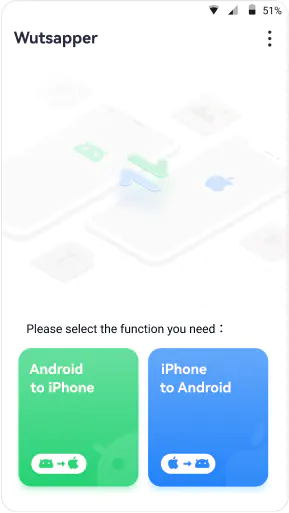

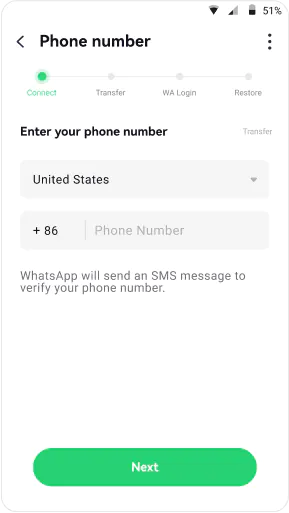


टिपा
- Compared with the Move to iOS app, the Mutsapper app works with a wider range of devices. Devices running Android 7.0 or higher (from Samsung, उलाढाल, Xiaomi, , HTC, Oppo, एलजी, मोटोरोला, सोनी, Vivo, and more), or iOS 9.0 or higher (आयफोन 7 किंवा नंतर) are in the support list of this WhatsApp transfer app.
- No brand-new or factory-reset iPhone is required when you transfer WhatsApp chats from Android to iPhone through the Mutsapper app. तुम्ही तुमच्या iPhone वर सध्याचा WhatsApp डेटा ठेवू शकता आणि तुमच्या iPhone आणि Android दोन्ही डिव्हाइसवरील सर्व WhatsApp डेटा एकत्र विलीन करू शकता.
- तुमच्याकडे OTG केबल किंवा अडॅप्टर नसल्यास, तुम्ही तुमच्या Android डिव्हाइस आणि आयफोनला तुमच्या काँप्युटरशी पृथक्पणे लिंक करू शकता जे तुम्ही डिव्हाइसेस चार्ज करण्यासाठी वापरता. सह Mutsapper Desktop Toolkit आपल्या संगणकावर स्थापित, तुम्ही अजूनही OTG केबल किंवा अडॅप्टरशिवाय WhatsApp चॅट Android वरून iPhone वर हलवू शकता.
- Mutsapper अॅप तुम्हाला केवळ Android वरून iPhone वर WhatsApp चॅट्स ट्रान्सफर करण्यास सक्षम करत नाही, पण तुम्हाला ते उलट करू देते – WhatsApp iPhone वरून Android डिव्हाइसवर हलवत आहे.
- Move to iOS अॅप तुम्हाला फक्त Android वरून iPhone वर WhatsApp संदेश ट्रान्सफर करण्याची परवानगी देतो. तथापि, Mutsapper अॅप तुम्हाला Android वरून iOS वर WhatsApp चा निवडक बॅकअप घेण्याची परवानगी देतो.
- व्हॉट्सअॅप स्टिकर्स अँड्रॉइडवरून आयफोनवर मटसॅपर अॅपद्वारे ट्रान्सफर करता येतात, परंतु Move to iOS अॅपसह स्थलांतरित केले जाऊ शकत नाही.
- WhatsApp Business data can be imported from Android to iOS through the Mutsapper app, मात्र, it’s not in the support list of the Move to iOS app.
- सध्या, the Mutsapper app cannot move GBWhatsApp data from Android to iPhone. If you need to do such as a transfer, you can turn to the desktop phone data transfer software MobileTrans from same developer team.
- In addition to transferring all kinds of data between Android device and iPhone, the Mutsapper app also enables you to view senders-deleted WhatsApp messages including texts, फोटो, ऑडिओ, व्हिडिओ, आवाज, फाइल्स, stickers, इ.
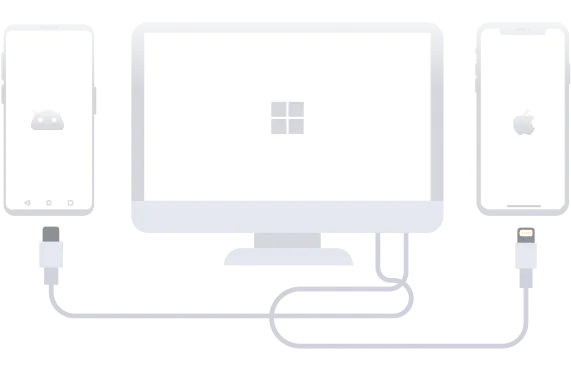
Move WhatsApp from Android to iPhone with Mutsapper Desktop Toolkit
Mutsapper Desktop Toolkit is the computer version of the Mutsapper app mentioned in the method of moving WhatsApp from Android to iPhone.
If you don’t have any OTG cable or adapter to connect your Android device and iPhone directly, take it easy! तुम्ही तरीही मत्सॅपर डेस्कटॉप टूलकिट वापरू शकता किंवा विलीन करण्यासाठी व्हॉट्सअॅप डेटा अँड्रॉइडवरून आयफोनमध्ये विंडोज पीसीवर कनेक्ट करून हलवू शकता. 2 संगणकावर अनुक्रमे उपकरणे.
काय आवश्यक आहे:
Android डिव्हाइस आणि USB केबल सोबत आले.
आयफोन आणि लाइटनिंग टू यूएसबी केबल सोबत आले.
Mutsapper Desktop Toolkit.
व्हॉट्सअॅप चॅट्स अँड्रॉइडवरून आयफोनवर मटसॅपर डेस्कटॉप टूलकिटसह हस्तांतरित करण्यासाठी येथे पायऱ्या आहेत.
- डाउनलोड आणि स्थापित Mutsapper Desktop Toolkit तुझा संगणक.
- तुमचे Android डिव्हाइस आणि iPhone दोन्ही तुमच्या USB पोर्टशी संबंधित केबल्ससह स्वतंत्रपणे कनेक्ट करा.
- चालवा Mutsapper Desktop Toolkit, and select WhatsApp or WhatsApp Business from the drop-down menu on the Start screen.
- Click Android to iPhone.
- Follow the onscreen instructions to enable USB debugging of the Android device.
- प्रत्येक उपकरणाच्या स्क्रीनवर आवश्यक असल्यास परवानग्या द्या.
- जेव्हा अँड्रॉइड डिव्हाइस आणि आयफोन दोन्ही व्हॉट्सअॅप डेटा ट्रान्सफर सॉफ्टवेअरने यशस्वीरित्या कनेक्ट केले जातात, Android डिव्हाइस डावीकडे असल्याची खात्री करा (स्रोत म्हणून), आणि उजवीकडे iPhone (गंतव्य म्हणून). ते चुकीचे स्थितीत आहेत, तर, उलट करण्यासाठी मध्यभागी फ्लिप बटणावर क्लिक करा.
- WhatsApp चॅट्स ट्रान्सफर सुरू करण्यासाठी स्टार्ट ट्रान्सफर बटणावर क्लिक करा.
- दोन्ही उपकरणे संगणकाशी चांगल्या प्रकारे जोडलेली असल्याची खात्री करा, आणि संपूर्ण हस्तांतरण प्रक्रियेदरम्यान उपकरणे वापरू नका.
- जेव्हा “हस्तांतरण यशस्वी” विंडो दिसते, WhatsApp संदेश हस्तांतरण पूर्ण करण्यासाठी पूर्ण झाले क्लिक करा.
- WhatsApp अपेक्षेप्रमाणे काम करते की नाही ते तपासा आणि तुमच्या iPhone रीबूट केल्यानंतर सर्व WhatsApp डेटा ट्रान्सफर झाला आहे.
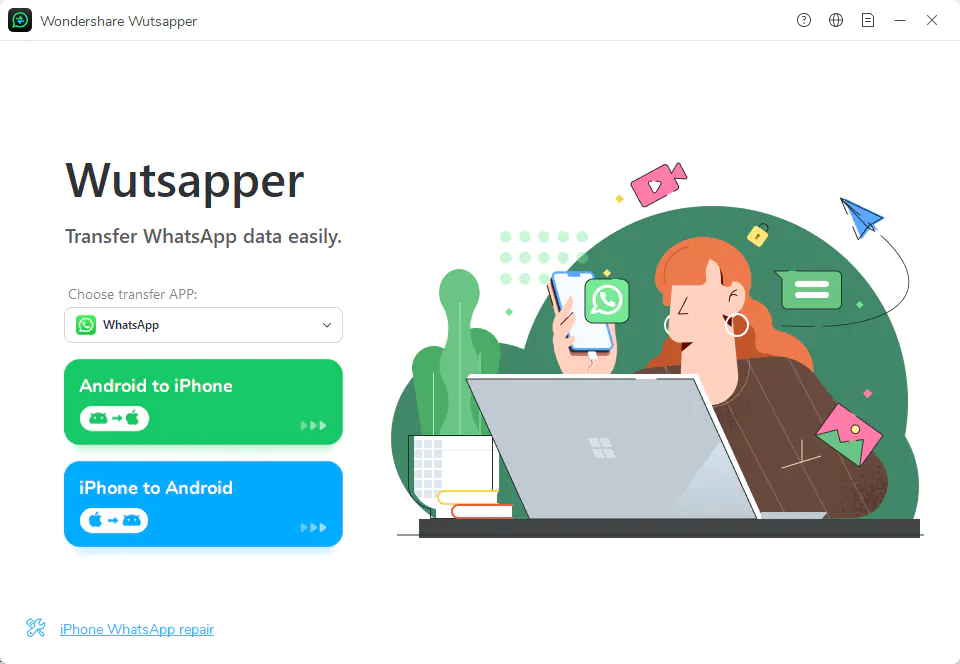
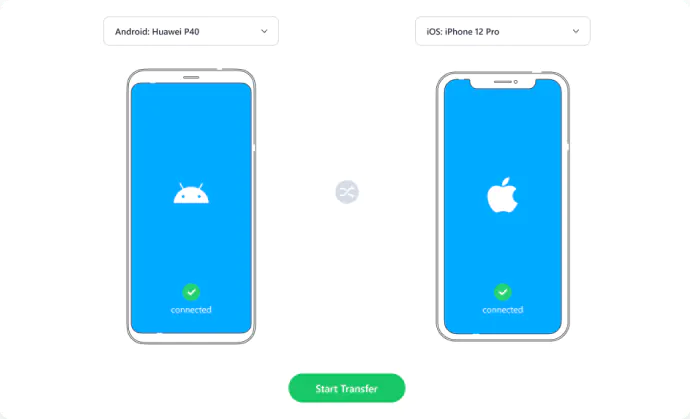


MobileTrans सह Android वरून iPhone वर WhatsApp संदेश हस्तांतरित करा
The Mutsapper app and its desktop toolkit mainly specialize in transferring WhatsApp data from Android to iPhone or iPhone to Android.
Different from Mutsapper, MobileTrans डेटा हलविण्यासाठी विकसित केले आहे (फोटोंसह, वॉलपेपर, व्हिडिओ, संगीत, रिंगटोन, व्हॉइस मेमो, व्हॉइसमेल, अनुप्रयोग, संपर्क, ब्लॅकलिस्टशी संपर्क साधा, मजकूर संदेश, कॉल लॉग, नोट्स, कॅलेंडर, स्मरणपत्रे, अलार्म, बुकमार्क आणि सफारी इतिहास) Android डिव्हाइसवर WhatsApp डेटा व्यतिरिक्त, आयफोन आणि संगणक, तुमच्या गरजेनुसार iCloud आणि अधिक निवडकपणे.
सह MobileTrans, you can not only transfer WhatsApp and WhatsApp Business data from Android to iOS or iOS to Android as Mutsapper, परंतु WhatsApp आणि WhatsApp व्यवसाय डेटा Android वरून Android किंवा iOS वरून iOS वर हलवा. काय अधिक आहे, त्याच्या मदतीने, तुम्ही Google Drive किंवा iCloud वरून Android किंवा iPhone वर WhatsApp डेटा रिस्टोअर करू शकता; बॅकअप घ्या आणि WhatsApp डेटा पुनर्संचयित करा, आणि इतर डेटा आणि अॅप्स; आयट्यून्स बॅकअपमधून डेटा काढा; ट्रान्सफर लाइन, जीबी व्हॉट्सअॅप, किक, Viber किंवा WeChat डेटा एका फोनवरून दुसऱ्या फोनवर; transfer playlist from one platform to another; merge duplicate contacts; convert HEIC to JPG and more.
Next, let’s see how to transfer WhatsApp data from Android to iOS with MobileTrans:
काय आवश्यक आहे:
Android डिव्हाइस आणि USB केबल सोबत आले.
आयफोन आणि लाइटनिंग टू यूएसबी केबल सोबत आले.
MobileTrans.
Follow the steps:
- डाउनलोड, स्थापित आणि चालवा MobileTrans आपल्या संगणकावर;
- Link your Android phone or tablet and iPhone to your computer respectively with USB cables;
- Under the default tab WhatsApp Transfer, choose WhatsApp Transfer or WhatsApp Business Transfer on the basis of the WhatsApp edition on your device.
- दोन्ही उपकरणे संगणकाशी यशस्वीपणे जोडण्यासाठी दिलेल्या सूचनांचे अनुसरण करा.
- Android डिव्हाइस डावीकडील स्त्रोत आहे याची खात्री करा, आणि उजवीकडे आयफोन द डेस्टिनेशन एक. जर ते योग्य पदावर नसतील, त्यांची पोझिशन्स स्वॅप करण्यासाठी वरच्या मध्यभागी फ्लिप बटण वापरा.
- तुम्ही Android वरून iPhone वर हस्तांतरित करू इच्छित असलेल्या WhatsApp डेटा प्रकारांवर खूण करा, आणि हस्तांतरण सुरू करण्यासाठी प्रारंभ क्लिक करा. तुमच्या iPhone वर WhatsApp आधीच इन्स्टॉल केले असल्यास, तुम्हाला विद्यमान डेटा विलीन करायचा की नाही हे ठरवावे लागेल.
- व्हॉट्सअॅप डेटा ट्रान्सफरच्या संपूर्ण प्रक्रियेदरम्यान डिव्हाइसेसना संगणकाशी चांगले जोडलेले ठेवा. हस्तांतरण केले जाते तेव्हा, तुम्ही नेहमीप्रमाणे तुमच्या iPhone वर WhatsApp वापरू शकता.



Android वरून iPhone वर WhatsApp बॅकअप पुनर्संचयित करा
MobileTrans Android आणि iOS साठी नेमसेक अॅप देखील आहे. सह MobileTrans अॅप आपल्या Android डिव्हाइसवर स्थापित, you can choose WhatsApp Transfer in the default Phone Transfer tab, and follow the same steps as the instructions in the Mutsapper app method to restore WhatsApp from Android to iPhone.
The versatile phone manager Dr.Fone from the same developer Wondershare has the WhatsApp Transfer module built in. If you are a Dr.Fone user, you can go to WhatsApp Transfer in the Toolbox section, select Transfer WhatsApp messages to import WhatsApp chat from Android to iPhone with the similar steps in this method.
With the App Backup & बॅकअप अंतर्गत कार्यक्षमता पुनर्संचयित करा & मध्ये टॅब पुनर्संचयित करा MobileTrans, किंवा WhatsApp संदेशांचा बॅकअप घ्या आणि डिव्हाइस मॉड्यूल्समध्ये पुनर्संचयित करा Dr.Fone, तुम्ही तुमच्या Android डिव्हाइसवरून संगणकावर WhatsApp डेटाचा बॅकअप घेऊ शकता, नंतर आवश्यक असल्यास कधीही Android वरून iPhone वर WhatsApp बॅकअप पुनर्संचयित करा.
व्हॉट्सअॅप चॅट्स अँड्रॉइडवरून आयफोनवर हलवण्याव्यतिरिक्त, MobileTrans आणि Dr.Fone आम्हाला LINE देखील हलवू देते, जीबी व्हॉट्सअॅप, किक, Viber किंवा WeChat डेटा Android वरून iPhone किंवा iPhone ते Android वर सहजतेने.
अँड्रॉइडवरून आयफोनवर व्हॉट्सअॅप चॅट थेट आयात करण्याशिवाय, you can also create a WhatsApp backup for your Android phone or tablet in advance using a WhatsApp backup software like MobileTrans किंवा Dr.Fone, and restore from that backup to your iPhone at any desired time.
काय आवश्यक आहे:
Android डिव्हाइस आणि USB केबल सोबत आले.
आयफोन आणि लाइटनिंग टू यूएसबी केबल सोबत आले.
MobileTrans किंवा Dr.Fone.
Here are the steps to follow:
- डाउनलोड, स्थापित आणि चालवा MobileTrans किंवा Dr.Fone आपल्या संगणकावर.
- Connect your Android device to the computer.
- In MobileTrans, click on the Backup & Restore tab, Backup in the App Backup & Restore section, then choose WhatsApp to open the backup window. In Dr.Fone, click on Toolbox on the left sidebar, select WhatsApp Transfer on the right window, WhatsApp बॅकअप इंटरफेस लाँच करण्यासाठी डीफॉल्ट WhatsApp टॅबमधील बॅकअप WhatsApp संदेशांवर जा.
- USB डीबगिंग सक्षम करण्यासाठी ऑनस्क्रीन सूचनांचे अनुसरण करा आणि तुमचे Android डिव्हाइस WhatsApp बॅकअप सॉफ्टवेअरद्वारे ओळखले जात असल्याचे सुनिश्चित करा.
- WhatsApp चॅट्स बॅकअप सुरू करण्यासाठी स्टार्ट किंवा ट्रान्सफर वर क्लिक करा.
- च्या ऑनस्क्रीन सूचनांचे अनुसरण करा MobileTrans Google ड्राइव्हवर ऑटो-बॅकअप बंद करण्यासाठी आणि सेटिंग्जमध्ये जाऊन तुमच्या Android डिव्हाइसवर WhatsApp चॅट्सचा बॅकअप घ्या > गप्पा > Chat Backup in WhatsApp. When the backup finishes, click Next.
- व्हॉट्सअॅप मेसेज बॅकअपची पूर्णता दाखवणाऱ्या विंडोवर, पुनर्संचयित स्क्रीन प्रविष्ट करण्यासाठी पुनर्संचयित करा वर क्लिक करा आणि Android ते iPhone वर WhatsApp बॅकअप घ्या.
- तुम्ही डेटा स्थानांतरित करण्यासाठी वापरत असलेल्या लाइटनिंग टू USB केबलसह तुमच्या आयफोनला तुमच्या काँप्युटरशी कनेक्ट करा.
- डावीकडील ड्रॉप-डाउन मेनूमधून आपण आयफोनवर स्त्रोत म्हणून हस्तांतरित करू इच्छित WhatsApp संदेश बॅकअप निवडा.
- आयफोन हे गंतव्यस्थान म्हणून ओळखले जात असल्याची खात्री करा.
- Android वरून iPhone वर WhatsApp चॅट पुनर्संचयित करण्यासाठी प्रारंभ करण्यासाठी प्रारंभ बटणावर क्लिक करा.
- WhatsApp डेटा कॉपी संपेपर्यंत तुमचा iPhone चांगल्या प्रकारे कनेक्ट ठेवा.


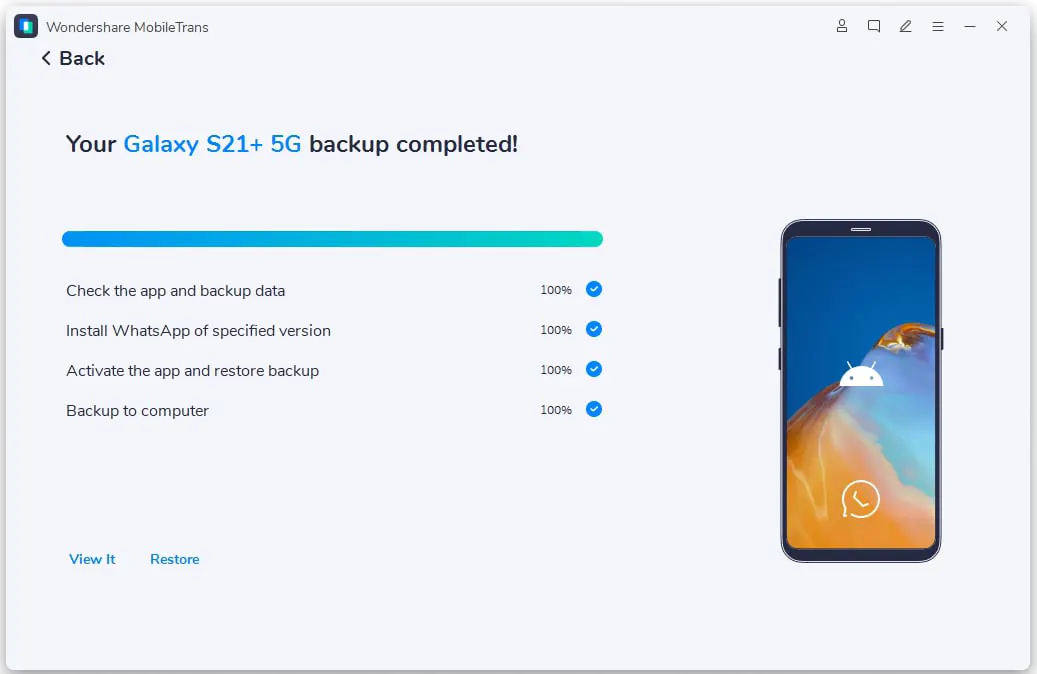
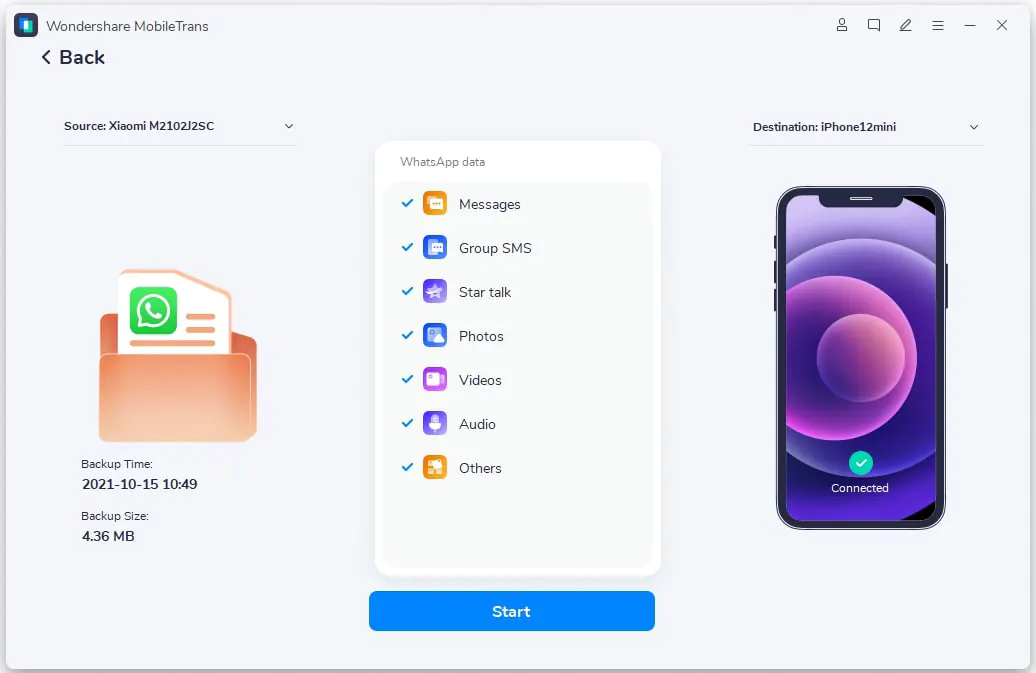
टिपा
बॅकअप घेतल्यानंतर लगेचच तुम्हाला Android वरून iPhone वर WhatsApp बॅकअप घ्यायचा नसेल, आपण इच्छेनुसार कधीही आयफोन पुनर्संचयित करू शकता. फक्त उघडा MobileTrans, बॅकअप निवडा & शीर्ष नेव्हिगेशन मेनूमधून पुनर्संचयित करा, अॅप बॅकअप अंतर्गत पुनर्संचयित बटणावर क्लिक करा & Restore section, सूचीबद्ध केलेल्या माहितीनुसार तुम्हाला जो WhatsApp बॅकअप रिस्टोअर करायचा आहे ते निवडा, आणि तुम्ही स्टेप प्रमाणेच इंटरफेस प्रविष्ट कराल 7.
Google Drive वरून iPhone वर WhatsApp डेटा ट्रान्सफर करा
साधारणपणे, Android डिव्हाइसेसवर, Google Drive द्वारे WhatsApp डेटाचा बॅकअप घेतला जातो, आयफोनवर iCloud द्वारे WhatsApp चॅटचा बॅकअप घेतला जातो. Google Drive आणि iCloud वेगवेगळ्या OS प्लॅटफॉर्मशी संबंधित असल्याने, व्हॉट्सअॅप त्याचा डेटा दरम्यान हलवण्याचा अधिकृत मार्ग प्रदान करत नाही 2 प्लॅटफॉर्म.
सहज घ्या! सह फोन हस्तांतरण MobileTrans, Google Drive वरून iPhone वर WhatsApp बॅकअप हस्तांतरित करणे अत्यंत सोपे आणि सोयीचे आहे.
आपल्याला काय करावे लागेल ते डाउनलोड करणे आहे MobileTrans, स्थापित आणि आपल्या संगणकावर चालवू, आणि खालील सूचनांचे अनुसरण करा:
काय आवश्यक आहे:
आयफोन आणि लाइटनिंग टू यूएसबी केबल सोबत आले.
तुमच्या Android डिव्हाइसचा Google Drive बॅकअप.
MobileTrans.
पायऱ्या:c
- In MobileTrans, डीफॉल्ट WhatsApp हस्तांतरण टॅब अंतर्गत Google ड्राइव्ह ते WhatsApp निवडा.
- Google Drive मध्ये साइन इन करा जे तुमच्या Android डिव्हाइसचा WhatsApp बॅकअप तुमच्या Google खात्यासह स्टोअर करते.
- तुम्हीच साइन इन करण्याचा प्रयत्न करत आहात हे Google ला सांगण्याचा मार्ग निवडा.
- तुम्ही तुमच्या iPhone वर कॉपी करू इच्छित असलेला बॅकअप शोधा, आणि तुमच्या संगणकावर बॅकअप सेव्ह करण्यासाठी डाउनलोड लिंकवर क्लिक करा.
- फोन डेटा ट्रान्सफरला बॅकअप फाइल पार्स करू देण्यासाठी मजकूर संदेशांद्वारे प्राप्त झालेला सत्यापन कोड कॉपी आणि पेस्ट करा. तुमचे खाते द्वि-घटक प्रमाणीकरणाने संरक्षित असल्यास पिन कोड देखील आवश्यक आहे.
- तुम्ही फोन चार्ज करण्यासाठी वापरत असलेल्या लाइटनिंग टू USB केबलसह तुमच्या आयफोनला तुमच्या संगणकाशी लिंक करा.
- जेव्हा बॅकअपचे विश्लेषण केले जाते, बॅकअपमधील डेटाचे पूर्वावलोकन करण्यासाठी दृश्यावर क्लिक करा.
- पुनर्संचयित इंटरफेस प्रविष्ट करण्यासाठी बॅकअप सूची विंडोमध्ये पुनर्संचयित करा चिन्हावर क्लिक करा किंवा पूर्वावलोकन विंडोमध्ये डिव्हाइसवर पुनर्संचयित करा बटण क्लिक करा.
- तुमचा आयफोन डेस्टिनेशन म्हणून ओळखला गेला आहे याची खात्री करा.
- Google Drive वरून iPhone वर WhatsApp बॅकअप हस्तांतरित करणे सुरू करण्यासाठी स्टार्ट बटणावर क्लिक करा.



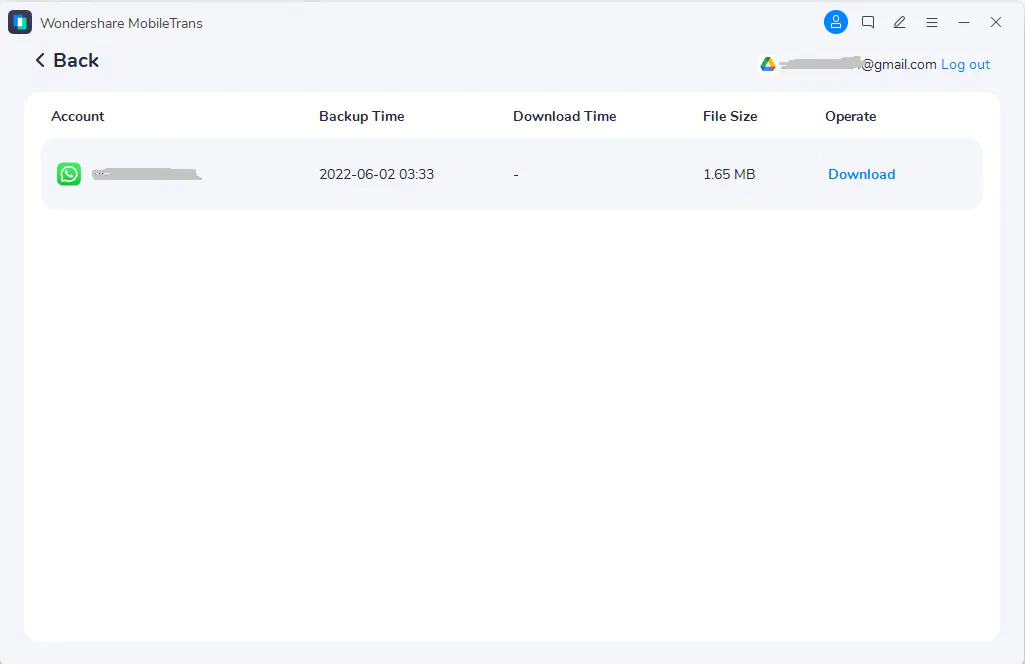





टिपा
- जेव्हा तुम्हाला Google Drive वरून iPhone वर WhatsApp बॅकअपचे हस्तांतरण पुनर्संचयित करायचे असते, आपण फक्त वापरू शकता फोन हस्तांतरण फोन MobileTrans. फोन व्यवस्थापक Dr.Fone अद्याप कार्यक्षमता तयार केलेली नाही.
- तुम्हाला Google Drive वरून iPhone वर WhatsApp बॅकअप कधी रिस्टोअर करायचा आहे ते तुम्ही मोकळेपणाने ठरवू शकता.
- जेव्हा WhatsApp चा Google Drive बॅकअप पार्स केला जातो, बॅकअपमधील संदेशांचे पूर्वावलोकन करण्यासाठी तुम्ही दृश्यावर क्लिक करू शकता, आणि तुम्ही तुमच्या iPhone वर रिस्टोअर करू इच्छित असलेल्यांवर निवडकपणे खूण करा.
- जेव्हा सॉफ्टवेअर Google ड्राइव्हवरून iPhone वर WhatsApp बॅकअप पुनर्संचयित करण्यास प्रारंभ करते, तुम्हाला सध्याचा WhatsApp डेटा iPhone मध्ये ठेवायचा की नाही हे ठरवायला सांगितले जाईल.
- आयफोन व्यतिरिक्त, iPad किंवा iPod touch, तुम्ही Google Drive वरून Android डिव्हाइसवर WhatsApp बॅकअप देखील मिळवू शकता.
- iOS किंवा Android डिव्हाइसवर पुनर्संचयित करण्याव्यतिरिक्त, तुम्ही WhatsApp मेसेज PDF किंवा HTML फाइल्स म्हणून एक्सपोर्ट करू शकता.
ईमेलद्वारे Android वरून iPhone वर WhatsApp बॅकअप मिळवा
ईमेलद्वारे Android वरून iPhone वर WhatsApp चॅटचा बॅकअप घेण्याचा हा सर्वात सोपा मार्ग असू शकतो. वर सूचीबद्ध केलेल्या इतर पद्धतींपेक्षा वेगळे, तुम्हाला तुमच्या Android किंवा iOS डिव्हाइसवर कोणतेही अतिरिक्त अॅप इंस्टॉल करण्याची आवश्यकता नाही, किंवा WhatsApp Android ते iOS हस्तांतरण करण्यासाठी तुमच्या संगणकावरील कोणतेही सॉफ्टवेअर. काय अधिक आहे, तुम्ही USB केबलशिवाय हस्तांतरण सहज पूर्ण करू शकता. या पद्धतीचा एकमात्र दोष म्हणजे तुम्ही WhatsApp चॅट TXT फाइल iPhone च्या WhatsApp वर आयात करू शकत नाही.
आपण घातक दोष स्वीकारू शकता की नाही हे ठरवा. जर उत्तर होय असेल, Android वरून iPhone वर WhatsApp चॅट निर्यात करण्यासाठी सूचनांचे अनुसरण करा:
काय आवश्यक आहे:
Android डिव्हाइस आणि iPhone दोन्हीवर ईमेल सेट केले.
पायऱ्या:
- तुमच्या Android डिव्हाइसवर WhatsApp मध्ये वैयक्तिक किंवा समूह संभाषण उघडा.
- अधिक पर्यायांवर टॅप करा (तीन ठिपके चिन्ह) वरच्या उजव्या कोपर्यात, नंतर अधिक निवडा > क्रमाने गप्पा निर्यात करा.
- WhatsApp डेटा एक्सपोर्ट करताना मीडियाचा समावेश करायचा की नाही ते ठरवा.
- ईमेल कंपोज स्क्रीनवर, प्राप्तकर्त्याचा ईमेल पत्ता प्रविष्ट करा नंतर ईमेल पाठवा, किंवा थेट ईमेल मसुदा म्हणून जतन करा.
- तुमच्या iPhone वर मसुदा म्हणून मिळालेला किंवा सेव्ह केलेला ईमेल उघडा, तुम्ही WhatsApp चॅट्स ईमेलसोबत जोडलेली .txt फाइल म्हणून सेव्ह करू शकता.

टिपा
- ही पद्धत अधिकृत आहे आणि ती पूर्णपणे विनामूल्य आहे.
- व्हाट्सएप चॅट TXT फाईल म्हणून ईमेलसह संलग्न केले जातील, आणि मीडिया देखील संलग्नक म्हणून जोडले जाईल. .txt फाईलमधील चॅट इतिहास आणि फोटोंसारखे मीडिया, व्हिडिओ, आवाज आणि इमोजी स्वतंत्रपणे जतन केले जातात, पीडीएफ किंवा एचटीएमएल म्हणून सेव्ह करण्यापेक्षा WhatsApp चॅट पाहणे खूपच कमी अंतर्ज्ञानी असेल MobileTrans किंवा Dr.Fone.
- TXT फाइल आणि मीडिया यापुढे WhatsApp वर आयात करता येणार नाही. तुम्ही चॅटची फक्त मजकूर आवृत्ती पाहू शकता, आणि प्रतिमा, व्हिडिओ आणि आवाज कोणत्याही संदर्भाशिवाय स्वतंत्रपणे जतन केले जातात.
- जेव्हा मीडिया संलग्न असतो, पर्यंत निर्यात करू शकता 10,000 ईमेलमधील नवीनतम संदेश. माध्यम जोडले नाही तर, पर्यंत पाठवू शकता 40,000 संदेश. चॅट्स आणि मीडिया फाइल्सचे ठोस प्रमाण तुम्ही ईमेलसह संलग्न करू शकता ते वेगवेगळ्या ईमेल सेवा प्रदात्यांच्या कमाल ईमेल आकारांच्या मर्यादांवर अवलंबून असते..
निष्कर्ष
या लेखात, आम्ही ओळख करून दिली आहे 7 Android वरून iPhone वर WhatsApp हस्तांतरित करण्याचे मार्ग. वाय-फाय नेटवर्कद्वारे काहीही फरक पडत नसतानाही व्हॉट्सअॅप डेटा अँड्रॉइड ते आयफोन ट्रान्सफर करण्याचा मार्ग तुम्ही सहज शोधू शकता, OTG केबल, यूएसबी केबल्स किंवा ईमेल, संगणक किंवा फक्त मोबाइल डिव्हाइससह काहीही फरक पडत नाही, स्थानिक किंवा Google ड्राइव्ह बॅकअप किंवा कोणत्याही बॅकअपशिवाय काही फरक पडत नाही, नवीन किंवा जुना आयफोन काही फरक पडत नाही, अधिकृत किंवा तृतीय-पक्ष साधने वापरणे महत्त्वाचे नाही.
या लेखात समाविष्ट केलेला नसलेला WhatsApp डेटा Android वरून iPhone वर हलवण्याचा इतर कोणताही मार्ग तुम्हाला माहीत असल्यास, टिप्पणी विभागात आम्हाला मोकळ्या मनाने कळवा, आणि आम्ही शक्य तितक्या लवकर नवीन मार्ग जोडू.
तुमच्याकडे Android वरून iPhone वर WhatsApp चॅटचा बॅकअप घेण्याबद्दल काही सूचना किंवा प्रश्न असल्यास, खाली टिप्पणी करण्यास मोकळ्या मनाने.









3 Responses
[…] Transfer WhatsApp Data From Android to New iPhone (फुकट + अधिकृत) […]
[…] How to transfer WhatsApp from Android to iPhone after […]
[…] When using Move to iOS app to transfer WhatsApp data from Samsung to iPhone for free, you should download the app from Google Play Store and install it on your Samsung Galaxy S20. You can connect both your Samsung and iPhone to the same Wi-Fi network or let the Samsung phone join the join the temporary Wi-Fi network automatically created by iPhone. Your iPhone should be factory new or reset. असे म्हणतात की, आहे, if you need to transfer WhatsApp messages from Samsung to iPhone for free with Move to iOS app, you iPhone should not have been set up before. The Samsung to iPhone WhatsApp transfer process is a little complicated for a novice, you can find the detailed instructions in the how-to article about transferring WhatsApp chats from Android to iPhone. […]